لا يتم تنزيل التطبيقات على iPhone. لا يقوم متجر التطبيقات بتحميل التطبيقات: كيف يتم ذلك
أنت تحاول تنزيل تطبيق من متجر التطبيقات، وعملية التنزيل متوقفة باستمرار؟ أو ربما تكون قد انتهيت من الاستعادة من نسخة احتياطية نسخ iCloudويبدو أن تنزيل التطبيقات مستمر منذ زمن طويل ولن ينتهي أبدًا؟ تحدث مثل هذه الأخطاء أثناء تنزيل التطبيقات بشكل دوري على كل من iPhone و iPad. ومع ذلك ، هناك عدة طرق لحلها ، وسأخبرك في هذا المنشور عنها.
1. تحقق من اتصال الشبكة
تأكد من أن اتصالك بالإنترنت يعمل بشكل صحيح قبل المضي قدمًا. أسهل طريقة للقيام بذلك هي اختباره في تطبيقات أخرى. على سبيل المثال ، افتح أي صفحة في Safari أو أرسل رسالة في iMessage.
إذا كانت المشكلة تتعلق بالفعل بالاتصال بالشبكة ، فبمجرد استعادتها ، سيستمر تنزيل التطبيق من لحظة توقفه. إذا كانت التطبيقات الأخرى تعمل بشكل طبيعي ، فانتقل إلى الطريقة الثانية.
2. أعد تشغيل التنزيل

في بعض الأحيان ينقر المستخدمون بطريق الخطأ على أيقونة تطبيق لم يتم تحميله بعد ويتوقف. من السهل جدًا فهم ذلك ، نظرًا لأن التسمية التوضيحية للرمز ستشير إلى حالة "إيقاف مؤقت". ما عليك سوى النقر فوق الرمز مرة أخرى لبدء التنزيل مرة أخرى. وحتى إذا لم يتم إيقاف التنزيل مؤقتًا ، ولكنه توقف ببساطة ، يمكن أن تساعد إعادة التشغيل هذه وسيستمر تنزيل التطبيق.
إذا لم ينجح النقر فوق الرمز ، فانتظر قليلاً ثم كرر ذلك. إذا لم تكن هناك نتيجة ، فانتقل إلى الطريقة التالية.
3. إعادة تشغيل جهاز iOS الخاص بك
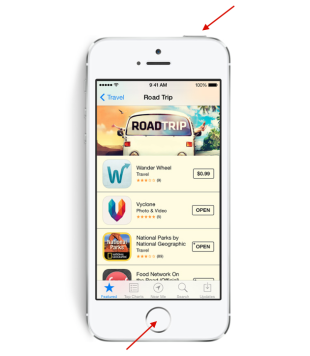
يمكن أن تساعد إعادة التشغيل في إصلاح العديد من الأخطاء ، بما في ذلك فشل تحميل التطبيق. فقط اضغط مع الاستمرار على الزر في نفس الوقت مسكنوالزر سلطة... بمجرد ظهور الشعار ، حرر كلا الزرين ، وانتظر حتى يتم تشغيل iPhone أو iPad وتحقق من التنزيلات المجمدة.
إذا استمر تنزيل التطبيق - كل شيء على ما يرام ، إذا لم يكن كذلك - ارجع إلى متجر التطبيقات وحاول تنزيل التطبيق مرة أخرى. إذا تجمد مرة أخرى ، انتقل إلى الطريقة التالية.
4. حاول إلغاء تثبيت التطبيق وإعادة تثبيته
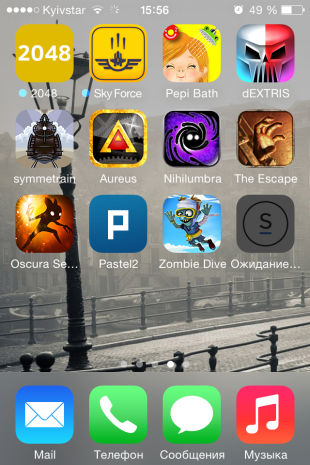
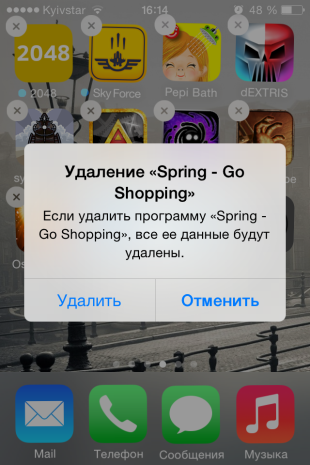
في بعض الأحيان ، قد يساعد حذف تطبيق لم يتم تحميله وإعادة تشغيل التنزيل. إذا لم يتم تنظيف التطبيق بعد إعادة تشغيله ، فحاول إلغاء تثبيته يدويًا. للقيام بذلك ، انقر مع الاستمرار على الأيقونة حتى تبدأ في الاهتزاز ، وانقر على "الصليب" في الزاوية اليسرى العليا من أيقونة التطبيق المتوقفة وقم بتأكيد الحذف.
إذا تم حذف التطبيق ، فحاول تثبيته مرة أخرى. إذا لم يحدث شيء ولا يزال الرمز معروضًا على الشاشة ، فانتقل إلى الخطوة التالية.
5. تنزيل تطبيق آخر
لا أعرف السبب ، ولكن تنزيل تطبيق آخر من App Store في بعض الأحيان يمكن أن يساعد في "إثارة" التطبيقات المتوقفة. المحاولة ليست تعذيبًا ، لذا حاول تنزيل تطبيق. يمكن أن يكون أي شخص تطبيق مجانيأو أحد المنتجات التي اشتريتها سابقًا. انتظر قليلاً للتحقق من النتيجة ، وإذا لم تنجح ، فانتقل إلى الخطوة التالية.
6. قم بتسجيل الخروج من حساب iTunes الخاص بك وأعد تشغيل جهاز iOS الخاص بك
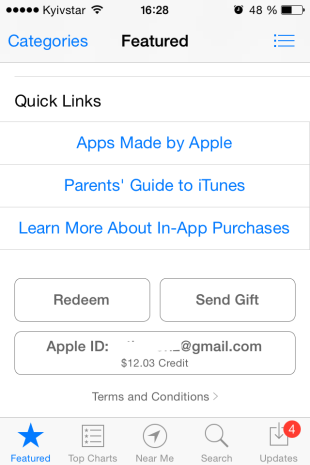

إذا فشل كل شيء آخر ، فحاول تسجيل الخروج من حساب iTunes الخاص بك. يجب أن يؤدي هذا إلى إيقاف تنزيل أي محتوى على جهاز iPhone أو iPad. بالإضافة إلى ذلك ، يُنصح بإعادة تشغيل الجهاز قبل متابعة إجراء تنزيل التطبيق المتكرر. يعد تسجيل الخروج من حساب iTunes الخاص بك أمرًا بسيطًا للغاية:
- افتح متجر التطبيقات في علامة التبويب اختيار.
- قم بالتمرير إلى أسفل الصفحة وانقر فوق الزر باستخدام معرف Apple الخاص بك.
- من القائمة المنبثقة ، حدد إطفاء.
7. مزامنة جهاز iOS مع iTunes
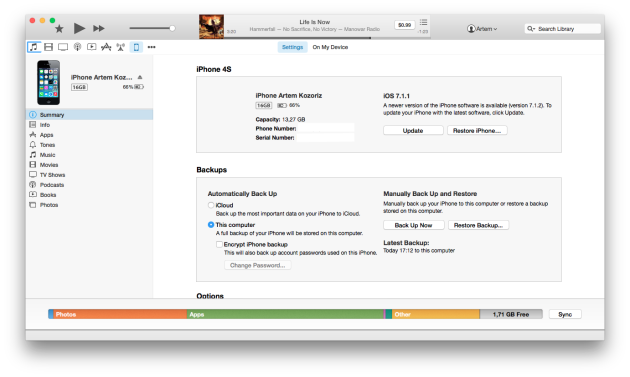
حتى لو كنت تستخدم النسخ الاحتياطي نسخة iCloud، لا يزال بإمكانك مزامنة جهاز iPhone أو iPad مع iTunes. في بعض الأحيان ، يمكن أن تساعد مزامنة مشترياتك ونقلها في عمليات التنزيل المتوقفة. ما عليك سوى توصيل جهاز iOS بجهاز كمبيوتر iTunes الخاص بك ومزامنته كما تفعل عادةً عند نقل الموسيقى أو الأفلام. انتظر حتى نهاية العملية وتحقق مما إذا كان المنزل شاشة iPhoneأو تطبيقات iPad التي لا يمكنك تنزيلها من App Store.
8. فقط انتظر
يمكن أن يحدث تجميد التنزيلات أحيانًا بسبب التغييرات في خوادم متجر التطبيقات. ربما كنت تحاول تنزيل التطبيق في نفس اللحظة التي كنت تقوم فيها بتحديثه. نادرًا ما يحدث هذا ، ولكن ، مع ذلك ، يمكن أن يحدث. عد إلى التطبيق بعد فترة وتحقق مما إذا كان قد تم تحميله.
هل واجهت مشكلة تجميد عملية تنزيل التطبيقات من متجر التطبيقات؟ ما الحل الذي استخدمته لهذا؟ شارك تجربتك في التعليقات.
ماذا تفعل إذا لم يتم تنزيل التطبيقات من متجر التطبيقات
إذا حدث هذا ، فمن المحتمل تمامًا أنه بعد فترة من الوقت سيتم التخلص من المشكلة من تلقاء نفسها. بالإضافة إلى ذلك ، يمكنك محاولة إجراء بعض التلاعبات البسيطة. تحتاج أولاً إلى تسجيل الخروج من حسابك وإعادة تشغيل الجهاز وتسجيل الدخول إلى حسابك مرة أخرى ؛ في أغلب الأحيان يساعد. يمكنك أيضًا محاولة التحقق مما إذا كان هاتفك الذكي أو جهازك اللوحي به ذاكرة كافية. هناك إجراء آخر يساعد في بعض الأحيان وهو إعادة تعيين إعدادات الشبكة. للقيام بذلك ، انتقل إلى الإعدادات الأساسية ، ومن هناك - إلى قائمة "إعادة تعيين". حدد لإعادة تعيين إعدادات الشبكة.
هناك طريقة أكثر جذرية تتمثل في إعادة إعدادات الجهاز إلى حالة المصنع - ومع ذلك ، لا تنسَ الإعداد الأولي دعموإلا ستفقد جميع البيانات المهمة.
بالمناسبة ، أحيانًا يكون كل شيء أبسط مما يبدو. على سبيل المثال ، يمكن أن تساعدك المزامنة المنتظمة مع iTunes على جهاز الكمبيوتر الخاص بك. أخيرًا ، إذا استمرت المشكلة ولا يزال متجر التطبيقات لا يقوم بتنزيل التطبيقات ، نوصيك بالاتصال بالدعم. يبقى أن نأمل أن في الإصدارات اللاحقة نظام التشغيلسيهتم مطوروها بإصلاح المشكلة.
هل يمكن التخلص من مشكلة عدم تنزيل التطبيقات من متجر التطبيقات للأبد؟
هناك طريقة بسيطة إلى حد ما تستحق المحاولة. ليس هناك ما يضمن أن هذا سيساعد بالتأكيد ، لكن الفرص كبيرة.
لذلك إذا واجه شخص ما مشكلة تحميل البرامج من المتجر فينصح بالقيام بما يلي. انتقل إلى إعدادات الهاتف الذكي أو الجهاز اللوحي وشغّل "وضع الطائرة" ( اللغة الإنجليزية- "وضع الطيران") عن طريق وضع شريط التمرير على اليمين في الوضع النشط. يمكنك أيضًا التبديل إلى هذا الوضع من مركز التحكم باستخدام الشاشة الرئيسية... بمجرد تنشيط وضع الطائرة ، سيرى المستخدم رمزًا مع صورة طائرة ، وستختفي رسالة الخطأ من الشاشة. بعد 15 ثانية ، أطفئه. على الأرجح ، لن يواجه الشخص بعد الآن مشكلة تنزيل التطبيقات وتحديثها من المتجر.
في الختام نلاحظ أن وضع الطائرة له طرق أخرى وظائف مفيدة... أولاً ، يتم استخدامه للغرض المقصود منه ، أي على متن الطائرة وفقًا لتوجيهات شركات الطيران. بمجرد تنشيط هذا الوضع ، يصبح أي اتصال غير متاح لمالك الجهاز (على الرغم من أنه ، إذا رغبت في ذلك ، يمكنه تشغيل Wi-Fi أو Bluetooth بشكل منفصل). ثانيًا ، يتم تنشيطه غالبًا للحفاظ على شحن البطارية لأطول فترة ممكنة.
عانى جميع مالكي iPhone و iPad من بطء تحميل التطبيقات من App Store مرة واحدة على الأقل. يتم تحميل الألعاب والتطبيقات ببطء شديد ، ويتم تثبيت التحديثات ببطء. تحدث المشكلة في كثير من الأحيان ومعظم مستخدمي الهواتف الذكية و أقراص أبللا أعرف ماذا أفعل حيال ذلك.
أولاً ، تحتاج إلى معرفة سبب استغراق التطبيقات وقتًا طويلاً للتحميل على iPhone أو iPad. في الواقع ، قد يكون هناك العديد من المتطلبات الأساسية لذلك ، وإذا تم إنشاؤها بشكل صحيح ، فيمكننا القول بأمان أنك قد اجتزت نصف الطريق.
تحتاج أولاً إلى التأكد من أن المشكلة ليست من جانب Apple. بادئ ذي بدء ، يجب عليك التحقق من حالة App Store من خلال فتح صفحة خاصة على الموقع الرسمي. من وقت لآخر ، تقوم الشركة بعمل تقني ، وتعديل المتجر عبر الإنترنت ، وفي مثل هذه اللحظات ، يمكن أن يكون التنزيل من متجر التطبيقات بطيئًا جدًا أو لا يبدأ على الإطلاق. في الموقع دعم فنيأن المؤشر المقابل لمتجر التطبيقات أخضر.
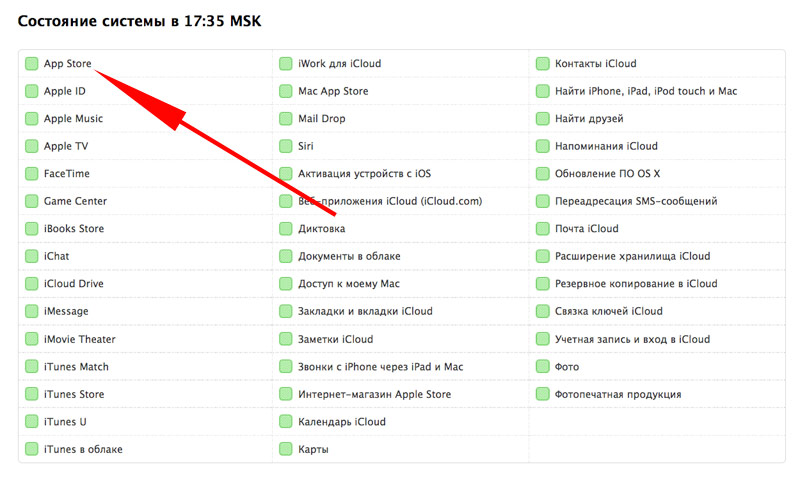
إذا كان مع خدمة أبلكل شيء على ما يرام ، اتبع هذه الخطوات بالتسلسل حتى تستعيد سرعة تنزيل التطبيقات.
1. أعد تشغيل جهاز التوجيه
أول شيء تفعله عند حدوث مشكلة هو إعادة تشغيل جهاز التوجيه الخاص بك. للقيام بذلك ، ما عليك سوى فصل مصدر الطاقة عن الجهاز وإعادة الاتصال بعد بضع ثوانٍ. بعد 1-2 دقيقة ، سيتم تشغيل جهاز التوجيه. حاول الآن تنزيل اللعبة أو التطبيق من متجر التطبيقات مرة أخرى. للتأكد من أن جهاز التوجيه يعمل بكامل طاقته ، يجب عليك تحديث البرامج الثابتة الخاصة به إلى أحدث إصدار.
2. أعد تشغيل جهاز iPhone أو iPad
إذا لم تساعد الطريقة السابقة ، فافعل إعادة التشغيل القسري جهاز محمول... نتيجة لذلك ، ستقوم iOS بإعادة تعيين البيانات المؤقتة. لجعلها صعبة أعد تشغيل iPhoneأو iPad ، اضغط مع الاستمرار على زر الطاقة العلوي وزر الشاشة الرئيسية في نفس الوقت. تحتاج إلى تجميعهم معًا حتى يظهر شعار Apple على الشاشة.

3. تسجيل الخروج وإعادة تسجيل الدخول إلى متجر التطبيقات
حاول تسجيل الخروج من حسابك في القائمة " متجر اي تيونز، إعدادات نظام التشغيل متجر التطبيقات. قد تكون المشكلة متعلقة بتشغيل الحساب. يرجى تسجيل الدخول مرة أخرى بحسابك ثم حاول تنزيل التطبيق مرة أخرى.
4. "انس" شبكة Wi-Fi واتصل مرة أخرى
إذا كان تنزيل التطبيقات لا يزال بطيئًا ، فانتقل إلى الإعدادات -> Wi-Fi وحدد اتصال شبكة نشط. يوجد زر Forget This Network أعلى النافذة. انقر فوقه لقطع الاتصال من شبكة لاسلكية... ارجع إلى قائمة الشبكات اللاسلكية ، وابحث عن اتصالك بالإنترنت وأعد الاتصال بجهاز التوجيه الخاص بك. سوف تحتاج إلى إدخال كلمة المرور اللاسلكية الخاصة بك.

5. إعادة ضبط إعدادات الشبكة
إذا تم تحميل التطبيقات ببطء على iPhone ، فأعد الضبط اعدادات الشبكةمن قسم إعادة الضبط في قائمة iOS الرئيسية. للقيام بذلك ، انتقل إلى الإعدادات -> عام -> إعادة تعيين -> إعادة تعيين إعدادات الشبكة. سيؤدي هذا إلى إعادة تعيين جميع الإعدادات. إتصال شبكة، بما في ذلك بيانات حول الأجهزة المتصلة ، كلمات مرور Wi-Fiبالإضافة إلى معلمات VPN و APN.

6. قم بإعداد خوادم Google DNS السريعة
يمكنك زيادة سرعة تنزيل التطبيقات باستخدام خوادم DNS السريعة. تخفف تقنية DNS المستخدمين النهائيين من متاعب حفظ عدد لا معنى له من عناوين IP من خلال مطالبتهم بإدخال عناوين مفهومة في متصفحهم للوصول إلى المواقع. عادةً ما تستخدم الأجهزة المتصلة بالإنترنت خادم DNS الذي يوفره موفر خدمة الإنترنت. ولكن إذا كنت بحاجة إلى زيادة سرعة تنزيل التطبيقات على iPhone و iPad ، فيمكنك إعداد خوادم DNS خاصة. الموصى بها: 8.8.8.8 ، 8.8.4.4.
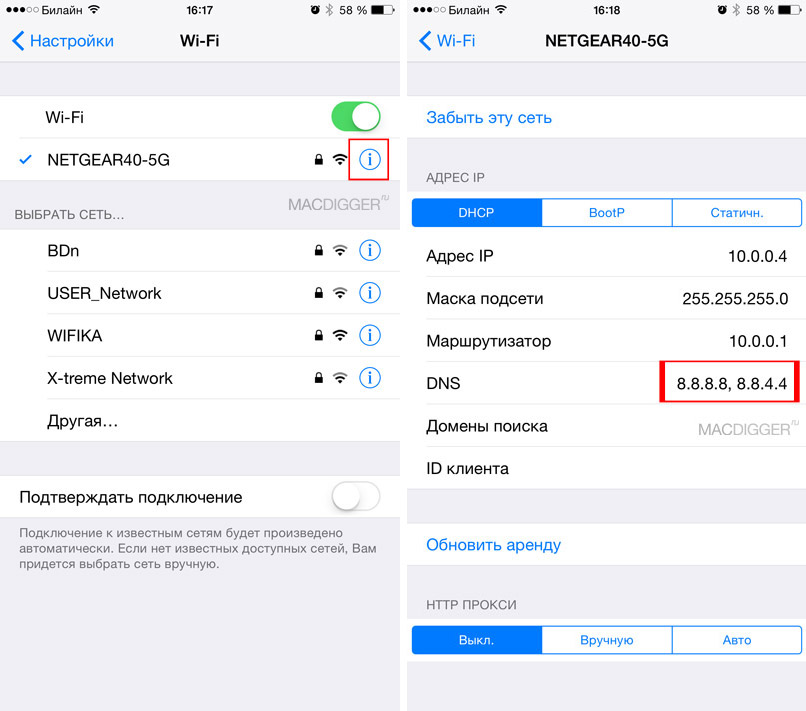
7. تعطيل خدمات الموقع لشبكة Wi-Fi
إذا لم تساعد الطرق السابقة ، فقم بما يلي: انتقل إلى الإعدادات -> الخصوصية -> خدمات الموقع -> خدمات النظاموإيقاف تشغيل شبكات Wi-Fi.
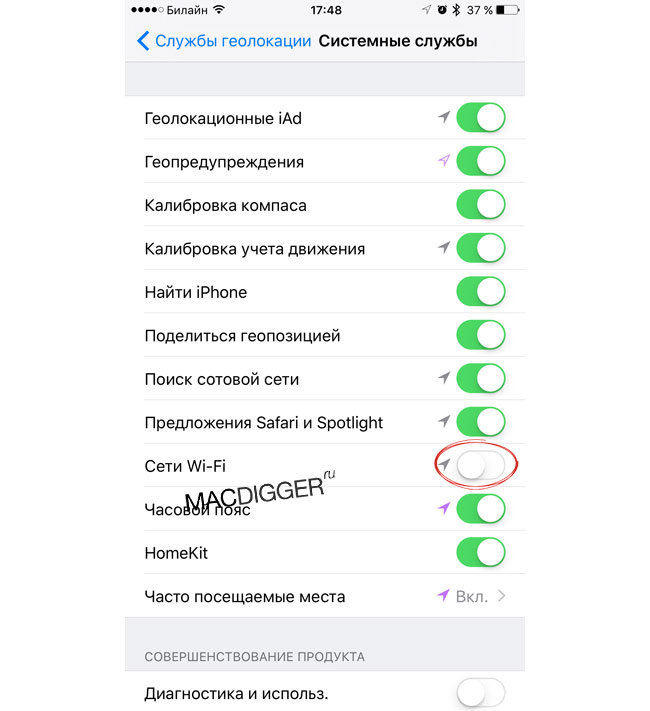
8. انتظر
كما تعلم ، توجد خوادم Apple في الخارج. يمكن أن يحدث التحميل البطيء للتطبيقات بسبب مشاكل مؤقتة على جانب عقد الشبكة. في هذه الحالة ، لن تساعد أي من الطرق المذكورة أعلاه. يبقى الانتظار: يمكن حل المشكلة من تلقاء نفسها.
عشرة حلول متتالية للمشكلة.
"لم يكن هناك شيء من هذا القبيل في الوظائف" ، هي العبارة الأولى التي تتبادر إلى الذهن عندما تقضي ساعة في محاولة إحضار الرمز الرمادي المجمد لتطبيق قابل للتنزيل من App Store إلى حواسك.
عن مشاكل في تحديث البرنامجو خطأ أثناء تحميل التطبيقاتآبل لم يعلق. عليك أن تبحث عن حل من خلال المرور بجميع المراحل واحدة تلو الأخرى: من البسيط إلى المعقد.
ملحوظة:لمكافحة مشكلة "رموز الانتظار الرمادية" والأخطاء عند تنزيل التطبيقات من App Store ، يوصى بتنفيذ جميع الخطوات واحدة تلو الأخرى. في أي وقت ، يمكن أن يذهب التنزيل إلى أبعد من ذلك ولن تكون هناك حاجة لتنفيذ الخطوات التالية الموضحة في هذا الدليل.
الخطوة 0. اقرأ الأخبار
قبل توبيخ هاتفك الذكي أو جهازك اللوحي ، لا تكن كسولًا جدًا للبحث في موجز أخبار iPhones.ru :) ستجد على الأرجح أخبارًا تفيد بأن "خوادم متجر التطبيقات قد سقطت" أو أن متجر التطبيقات يواجه مشكلات ، وأن الشركة تفعل كل شيء ممكن لإصلاح الوضع الحالي.
الخطوة 1. تحقق من اتصالك بالإنترنت
قد يكون السبب وراء عدم تحميل التطبيق أو تحديثه هو نقص عادي في حركة المرور على الإنترنت أو مشاكل في عمل اللاسلكي المحيط بك شبكات Wi-Fi... لا يزال رمز شبكة Wi-Fi أو 3G أو LTE العاملة لا يقول شيئًا.
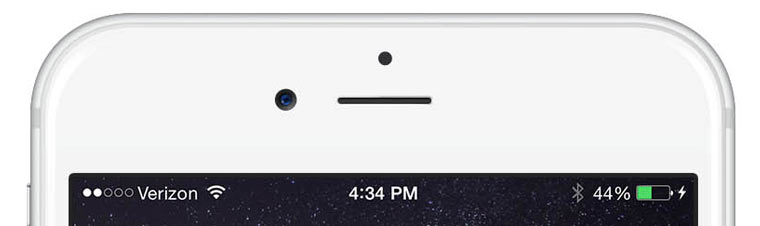
المحلول:افتح متصفح سفاريوانتقل إلى أي صفحة ويب. إذا كان كل شيء على ما يرام مع الاتصال ، فإننا نمضي قدمًا.
الخطوة 2. توقف عن التنزيل
يعد الرمز الرمادي المعلق الذي يظل في حالة "قيد الانتظار" أو "التنزيل" لفترة طويلة سببًا لإيقاف التنزيل.
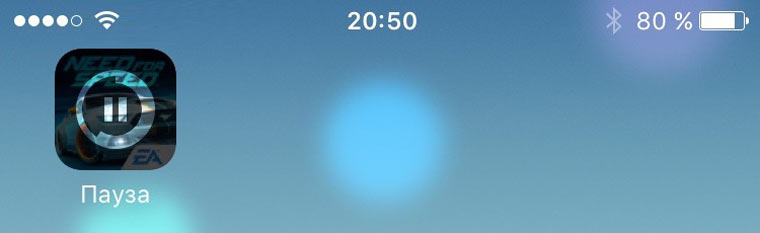
المحلول:اضغط على الأيقونة ، وبالتالي وقف التنزيل. يمكن أن يؤدي النقر المتكرر إلى حل المشكلات وسيبدأ التطبيق في التحميل.
الخطوة 3. تشغيل / إيقاف تشغيل وضع الهواء
يمكنك أيضًا محاولة استئناف التنزيل بالتبديل لفترة وجيزة إلى وضع "الطائرة".
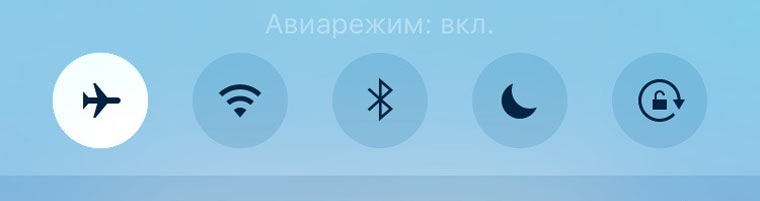
المحلول:من شاشة Springboard ، كومة من الأسفل إلى الأعلى وانقر على صورة الطائرة. انتظر بضع ثوان وقم بإيقاف تشغيل الوضع عن طريق النقر فوق الرمز مرة أخرى.
الخطوة 4. قم بإزالة التطبيق وإعادة التثبيت
يمكن أن تساعد في هذه الحالة الإزالة الكاملةتطبيقات (إن أمكن) مع مزيد من إعادة التثبيت.
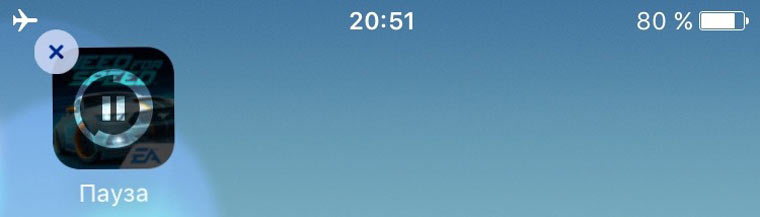
المحلول:ضع إصبعك فوق "رمز المشكلة" وانتظر الانتقال إلى وضع التحرير (اهتزاز الرموز). اضغط على الصليب الذي يظهر بجانب الرمز واحذف التطبيق. افتح متجر التطبيقات وأعد تثبيته.
الخطوة 5. تثبيت التطبيق الثاني بالتوازي
يمكنك استعادة التنزيل وإنشاء اتصال بـ App Store عن طريق تنزيل أي تطبيق إضافي.
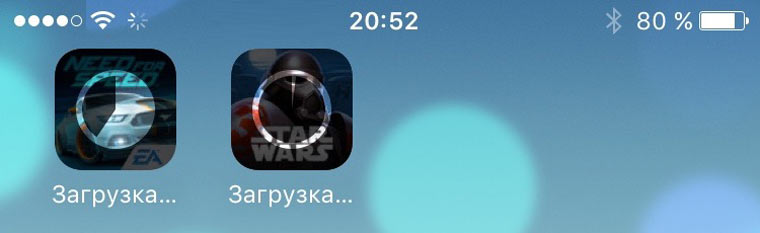
المحلول:قم بتنزيل أي تطبيق تراه من متجر التطبيقات. بعد بدء التنزيل ، يمكن للتطبيق المُعلق متابعة التثبيت تلقائيًا.
الخطوة 6. تسجيل الدخول إلى حسابك مرة أخرى
يمكنك إعادة تنشيط تطبيق مجمّد عن طريق تسجيل الخروج من حسابك مع إعادة التفويض.
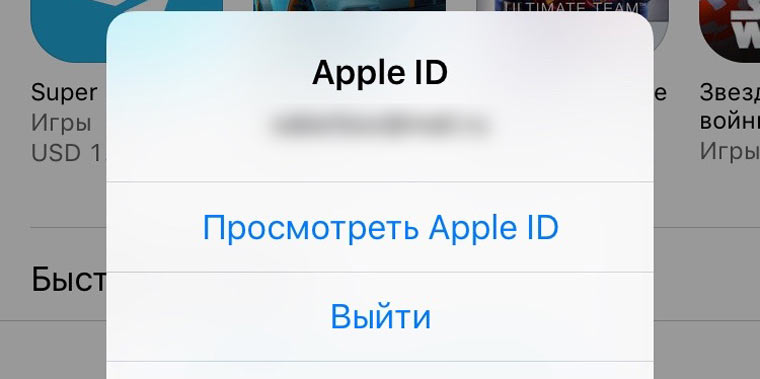
المحلول:افتح متجر التطبيقات على جهاز iOS الخاص بك وانتقل إلى علامة التبويب اختيار... اضغط على اسم حسابك وفي النافذة التي تفتح ، حدد إطفاء... في نفس الصفحة ، أعد الدخول الحسابوقم بتنزيل التطبيق مرة أخرى.
الخطوة 7. إعادة تشغيل جهاز iOS
كخيار آخر لمعالجة تطبيق "رمادي" عالق ومتعطل ، يمكنك اللجوء إلى إعادة تشغيل الجهاز.
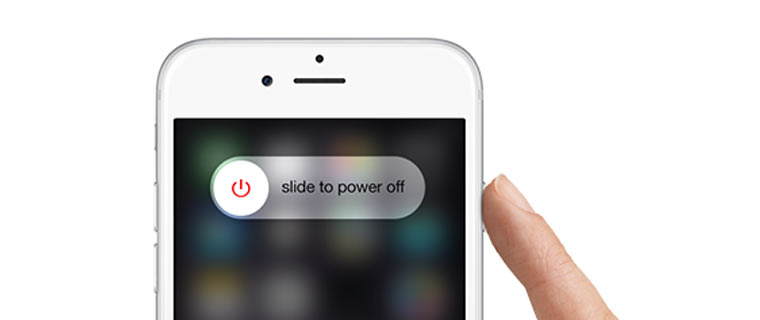
المحلول:اضغط مع الاستمرار على مفتاح التشغيل وافصل الجهاز. بمجرد التشغيل مرة أخرى ، يمكن للتطبيق بدء التثبيت تلقائيًا. بدلاً من ذلك ، استخدم إعادة تعيين ثابت: اضغط مع الاستمرار على مفتاحي التشغيل والصفحة الرئيسية لبضع ثوان.
الخطوة 8. قم بمزامنة المشتريات مع جهاز Mac / PC
إذا لم تساعد أي من النقاط المذكورة أعلاه ، ولا يزال التطبيق يرفض بشكل قاطع التحميل (لا توجد طريقة لإيقاف التثبيت مؤقتًا أو إلغاء تثبيته) ، فأنت بحاجة إلى المزامنة مع الإصدار الثابت من iTunes.
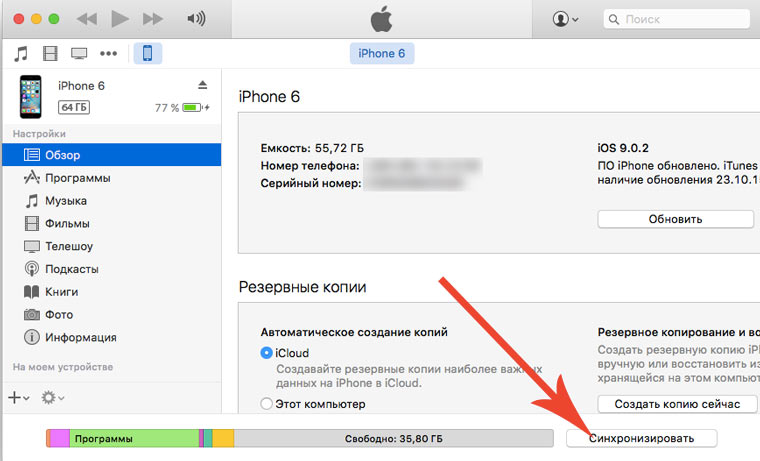
المحلول:قم بتوصيل جهاز iOS بجهاز الكمبيوتر أو الكمبيوتر المحمول الخاص بك تشغيل التطبيقاي تيونز. تأكد من أنك قمت بتسجيل الدخول إلى حساب صالح سجل أبلالمعرّف (يجب أن يتطابق الحساب الذي يتم من خلاله تنزيل التطبيق من App Store مع الحساب المصرح به في iTunes). حدد "مزامنة".
الخطوة 9. إعادة ضبط المصنع
يمكنك استئناف تنزيل التطبيق بطريقة جذرية عن طريق إجراء إعادة تعيين كاملة.
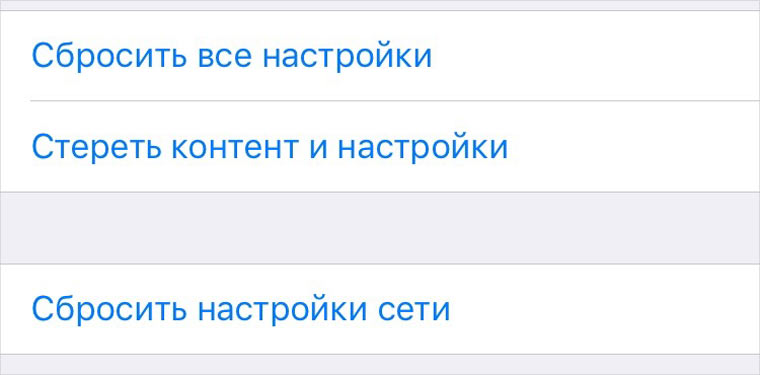
المحلول:ابدأ صغيرًا وانجز إعادة تعيين إعدادات الشبكة: افتح الإعدادات - إعادة الضبط - إعادة ضبط إعدادات الشبكة... في حالة عدم نجاح ذلك ، استعد لذلك إعادة تعيين كاملجميع الإعدادات. قبل القيام بذلك ، قم بإنشاء دعمجهاز iOS. افتح الإعدادات - عام - إعادة تعيين - إعادة تعيين جميع الإعدادات.
الخطوة 10. التبديل إلى وضع DFU
قد يكون الأمل الأخير في الحصول على التطبيق المطلوب أو التحديث الآن هو وضع هاتفك الذكي أو جهازك اللوحي في وضع DFU.
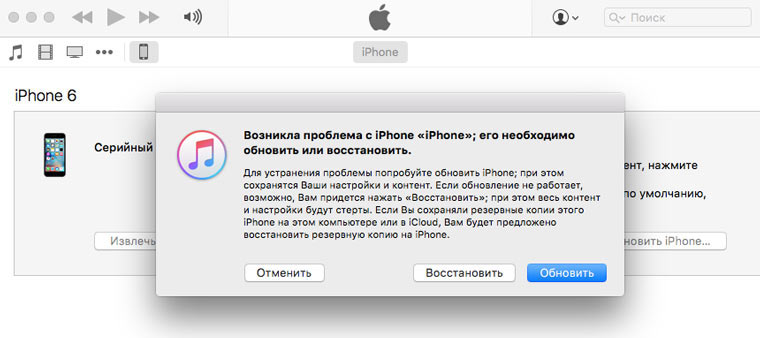
المحلول:قم بتوصيل جهازك إلى جهاز الكمبيوتر الخاص بك. قم بتشغيل iTunes. اضغط مع الاستمرار على مفتاح التشغيل والصفحة الرئيسية على الفور. استمر لمدة 10 ثوان. سيتم إعادة تشغيل الجهاز. استمر في الضغط على كلا المفتاحين حتى يظهر شعار Apple. عندما تظهر تفاحة بيضاء على الشاشة ، حرر مفتاح التشغيل واضغط باستمرار على مفتاح الصفحة الرئيسية حتى يظهر شعار iTunes مع توصيل الكبل. بعد أن يكتب iTunes أن جهاز iOS في وضع الاسترداد ، يمكنك الخروج من وضع DFU. اضغط مع الاستمرار على مفتاح Power and Home في نفس الوقت ، واستمر في ذلك لمدة 10 ثوانٍ حتى يتم إعادة تشغيل الجهاز.
تفاح طازج ساخن: Facebook و VKontakte و Telegram
هل ترغب في تلقي أخبار Apple منا؟ نعم | لا
- قبل ←
